iOS18 홈 화면/잠금 화면 설정하는 방법- 개성화 잠금 화면 설정
최근에 발표한 iOS18베타 버전에서는 잠금 화면에 개성을 더할 수 있는 완전히 새로운 방식으로 당신만의 잠금 화면을 작업할 수 있습니다. 잠금 화면을 어떻게 설정합니까? 아래 기사와 같이 알려드리겠습니다.
iOS 16 베타 잠금 화면 개성화 설정- 새롭게 재탄생한 당신만의 잠금 화면
파트1: 아이폰 잠금화면 및 바탕화면 배경 사진 설정
많은 분들이 계절별로, 아니면 기분따라 아이폰 잠금화면이나 바탕화면을 바꾸는걸 좋아합니다. 어떻게 잠금화면과 바탕화면을 바꾸는지 알려드리겠습니다.
먼저 설정에 들어가고 홈 화면을 선택하세요.

새로운 배경화면 선택을 누르면 배경화면으로 쓸 수 있는 여러가지 이미지가 뜹니다.

원하는 사진을 고르고 사진의 위치와 크기를 원하는대로 조정하고 설정을 누릅니다.

설정을 누르면 잠금화면만 설정할지, 홈 화면만 설정할지 둘 다 설정할지 고를 수 있습니다. 원하는 선택지를 고르면 아이폰 잠금화면 및 바탕화면 배경 사진 설정 완료됩니다.

파트2: 바탕화면 위젯 설정 방법
이어서 바탕 화면 위젯 설정하는 방법을 살펴보겠습니다. 홈 화면을 보면 맨 왼쪽에는 위젯이 있고 나머지는 어플리케이션이 나열되어있습니다. 맨 왼쪽 위젯 부분은 하단에 위치한 편집을 눌러서 원하는 위젯을 추가하고 삭제할 수 있습니다. 여기서는 매일매일 사용하는 캘린더위젯과 날씨위젯을 선택했습니다.
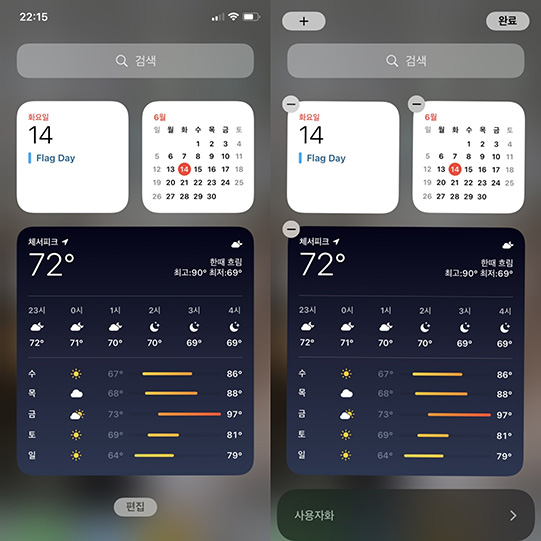
파트3: 화면 잠금 시간 설정
간혹 화면이 너무 빠르게 잠금이 되어서 불편함을 겪거나 반대로 너무 느리게 잠금 시간이 설정되어 의도하지 않게 휴대폰에 있는 정보들이 노출될 수도 있기 때문에 간단하게 화면 잠금 시간을 설정하는 방법을 알려드리겠습니다.
먼저 설정에 들어갑니다.

디스플레이 및 밝기를 선택합니다.

자동 잠금을 선택합니다.
30초, 1분부터 5분까지 1분 간격으로, 그리고 설정하지 않는 경우까지 총 7가지 선택지가 있습니다. 원하시는 옵션을 선택하면 설정이 끝납니다.
팁: iOS18 잠금 화면 사진 백업&관리
iOS18버전에서 다양한 잠금 화면을 지지하고 수많은 화면 사진을 어떻게 관리합니까?
iCareFone(아이케어폰)을 사용하여 저장 공간 부족 걱정 없이 잠금 화면 사진을 PC로 백업 및 관리를 할 수 있습니다.
팁1: 아이폰 화면 사진 백업
아이폰 바탕화면이나 잠금화면을 바꾸려고 했는데 원하는 사진을 저장 공간 부족으로삭제해 버린 경우에 사용할 수 있는 유용한 팁을 알려드라겠습니다. icarefone(아이케어폰)이라는 소프트웨어는 바탕화면이나 잠금화면 설정 뿐만 아니라 일반적으로 아이폰에서 삭제된 사진을 백업하고 복원할 수 있기 때문에 다양한 용도로 사용할 수 있습니다.
먼저 icarefone(아이케어폰 )의 백업과 복원 기능을 자세하게 소개해드리겠습니다.
iCareFone(아이케어폰)을 다운로드하고 실행합니다.

- 아이폰을 USB케이블을 이용해 연결합니다.

- 왼쪽에 있는 ‘백업&복원’을 선택합니다.

- 원하는 데이터를 선택하세요. 각 카테고리별로 선택할 수도 있고, 간단하게 모두 선택을 할 수도 있습니다.
- 선택을 한 후에는 오른쪽 하단에 있는 ‘백업’ 버튼을 누릅니다.

- 하단에 ‘장치를 분석하는 중입니다. 잠시만 기다려 주십시오.’ 가 뜨고 진행사항이 퍼센트로 표시됩니다. 선택한 데이터의 크기에 따라 소요되는 시간은 다를 수 있습니다.

팁2: icarefone을 통해 아이폰 사진 관리 방법
휴대폰의 가장 중요한 기능 중에 하나는 카메라과 사진저장기능 입니다. 카메라기능은 매일매일 사용하는 주요한 기능이죠. 자주 쓰는 만큼 저장된 사진은 늘어가는데 막상 사진을 관리하는 일은 쉽지가 않아서 늘 다음으로 미루게 됩니다. 그래서 이어서 아이폰에 저장된 사진을 간편하게 관리할 수 있는 기능을 소개해드릴게요.
오른쪽에 있는 ‘사진'탭을 선택합니다.

- 다음 화면으로 넘어가면, 아이폰에 저장되어있는 사진들이 뜹니다.

- 여기서 원하는 사진을 내보낼 수 있습니다.
- 원하는 사진을 선택해서 ‘내보내기’를 누르면 선택된 사진들을 컴퓨터에 저장할 수 있습니다.
- 만약에 반대로 컴퓨터에 저장되어있는 사진을 아이폰에 옮기고 싶다면 ‘가져오기’ 버튼을 눌러 휴대폰에 저장할 수 있습니다.

- 오른쪽 상단에 있는 ‘내보내기 설정'을 통해 원하는 종류의 포맷을 선택할 수 있을 뿐만 아니라, 라이브포토에 대한 옵션도 있어 굉장히 유용합니다. 그리고 가장 마지막 옵션은 내보내기 속도와 미디어 플레이어의 지원 정도에 따라 두 가지 선택사항을 제공합니다.
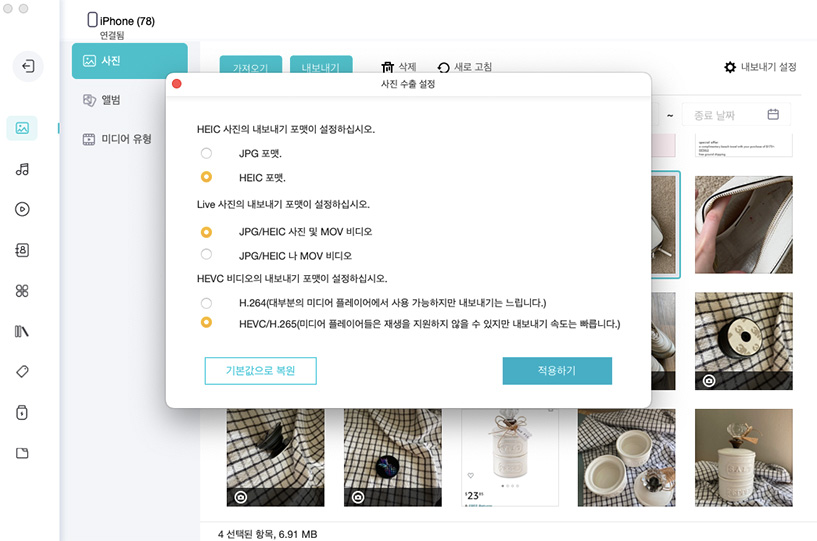
결론
iOS 16 베타 버전이 발포한 후에 많은 분 들이 서둘러 다운로드하여야 합니다. 신 기능 중 가장 주요 기능인 잠금 화면 개성화는 다양한 잠금 화면 변환을 지지할 수 있고 사진을 관리하는 데 iCareFone(아이케어폰) 와 같이 백업&복고&관리 소프트웨어가 매우 유용합니다. 아이폰에서 하나하나 선택해서 사진을 관리하는 것보다 보다 빠르고 손쉽게 아이폰 사진관리를 할 수 있기 때문입니다. 아직 iCareFone(아이케어폰 )을 사용해보지 않으셨다면, 홈페이지에 접속해 무료 버전을 제공하고 있으니, 꼭 체험해보시길 바랍니다.























